Prolínání snímků kombinuje dva existující snímky NEF (RAW) do jediného snímku, který se uloží nezávisle na originálních snímcích; výsledky využívající data RAW z obrazového snímače fotoaparátu jsou znatelně lepší než snímky vzniklé zkombinováním ve fotoeditačních softwarových aplikacích. Nový snímek se uloží s aktuálním nastavením kvality a velikosti obrazu; před vytvořením prolnutí nastavte kvalitu a velikost obrazu (0 Kvalita obrazu, Velikost obrazu; k dispozici jsou všechny možnosti). Chcete-li vytvořit kopii snímku ve formátu NEF (RAW), vyberte kvalitu obrazu NEF (RAW).

+



-
Vyberte položku Prolínání snímků.
V menu retušování vyberte položku Prolínání snímků a stiskněte tlačítko 2. Zobrazí se možnosti prolínání snímků s vybranou položkou Sn. 1; stisknutím tlačítka J zobrazte seznam snímků NEF (RAW) vytvořených tímto fotoaparátem.

-
Vyberte první snímek.
Pomocí multifunkčního voliče vyberte první snímek určený k prolnutí. Pro zobrazení vybraného snímku na celé obrazovce stiskněte a držte tlačítko X. Stisknutím tlačítka J potvrďte výběr snímku a vraťte se na obrazovku s náhledy.

-
Vyberte druhý snímek.
Vybraný snímek se zobrazí jako Sn. 1. Vyberte položku Sn. 2 a stiskněte tlačítko J, potom vyberte druhý snímek postupem popsaným v kroku 2.
-
Nastavte expoziční podíl snímku.
Vyberte položku Sn. 1 nebo Sn. 2 a optimalizujte expozici pro prolnutí stisknutím tlačítek 1 a 3 pro výběr expozičního podílu snímku v rozmezí hodnot 0,1 až 2. Zopakujte totéž pro druhý snímek. Výchozí hodnota je 1; výběrem hodnoty 0,5 snížíte expoziční podíl snímku na polovinu, výběrem hodnoty 2 expoziční podíl snímku zdvojnásobíte. Účinek aktuálně nastaveného expozičního podílu snímku lze kontrolovat ve sloupci Náhled.
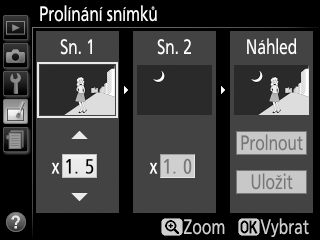
-
Zobrazte a zkontrolujte prolnutí.
Pro zobrazení náhledu prolnutí umístěte stisknutím tlačítek 4 a 2 kurzor do sloupce Náhled, stisknutím tlačítek 1 a 3 vyberte možnost Prolnout a stiskněte tlačítko J (mějte na paměti, že barvy a jas náhledu se mohou lišit od výsledného snímku). Chcete-li uložit prolnutí bez zobrazení náhledu, vyberte možnost Uložit. Chcete-li se vrátit ke kroku 4 a vybrat nové snímky nebo upravit nastavení expozičního podílu, stiskněte tlačítko W (Q).

-
Uložte prolnutí.
Stisknutím tlačítka J během zobrazení náhledu uložte kombinovaný prolnutý snímek. Po vytvoření prolnutí snímků se na celé ploše monitoru zobrazí kombinovaný prolnutý snímek.

Prolínání snímků
Prolnutí obsahuje stejné informace o snímku jako snímek vybraný pro Sn. 1. Aktuální komentář ke snímku se přidá při ukládání k prolnutí; informace o autorském právu však není kopírována.
